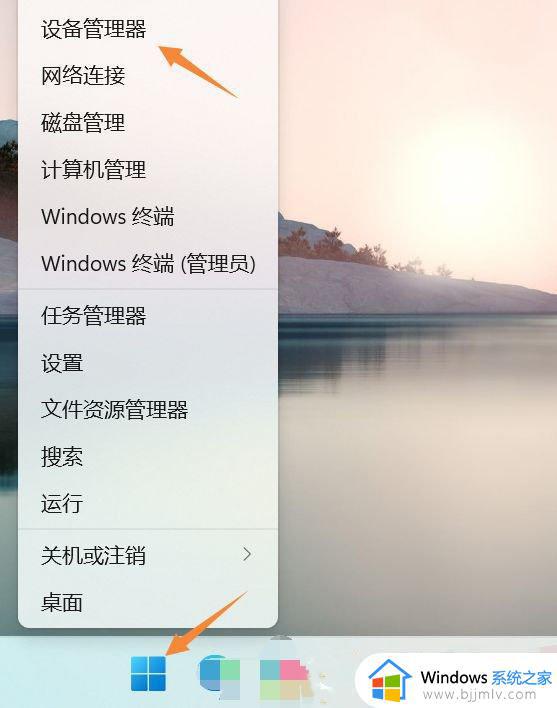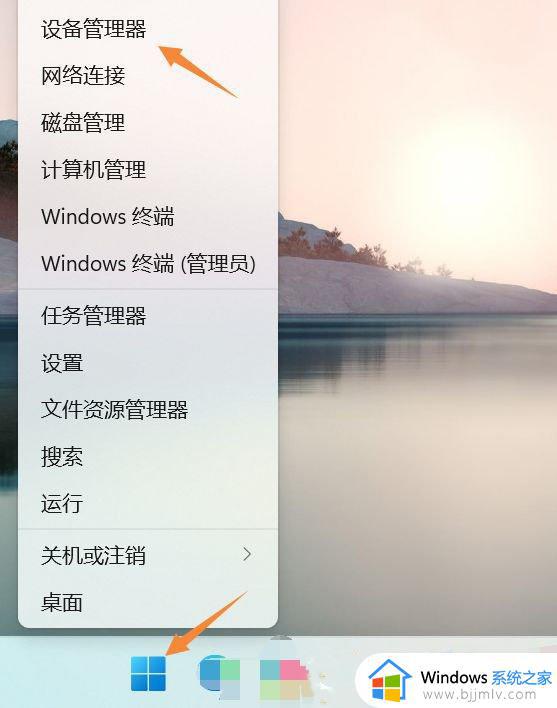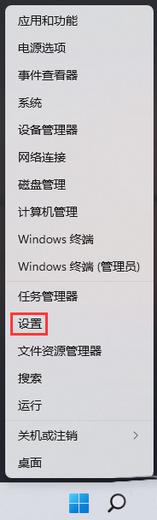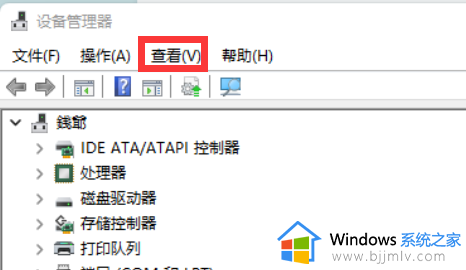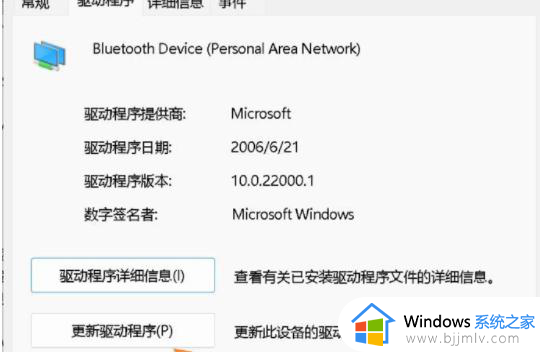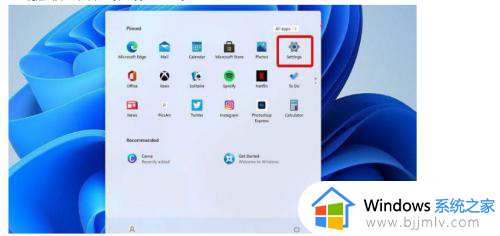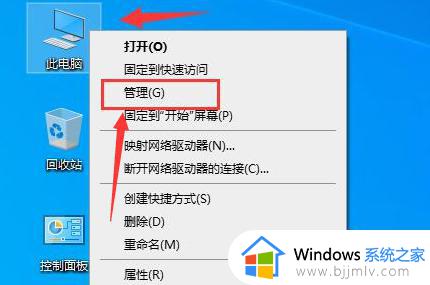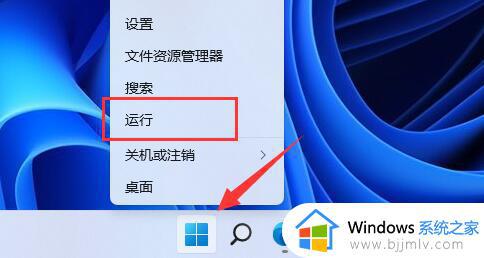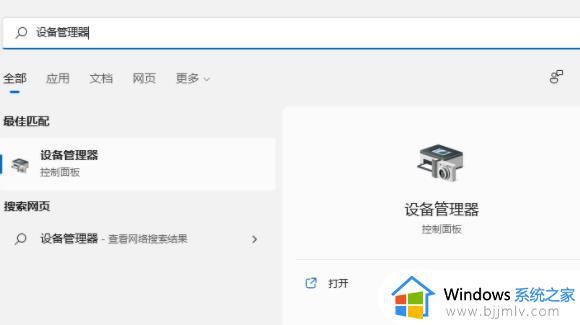怎么更新win11蓝牙驱动 win11如何更新蓝牙驱动
更新时间:2023-11-20 11:13:16作者:run
蓝牙驱动的稳定性和适配性则直接影响着用户的使用体验,因此为了保证Win11系统中蓝牙功能的正常运行,我们需要及时更新和安装最新的蓝牙驱动。那么怎么更新win11蓝牙驱动呢?接下来,本文将为大家介绍win11如何更新蓝牙驱动,帮助大家解决相关问题,提升系统的稳定性和兼容性。
win11蓝牙驱动更新:
方法一:
1、首先右键桌面上“此电脑”,点击“管理”。
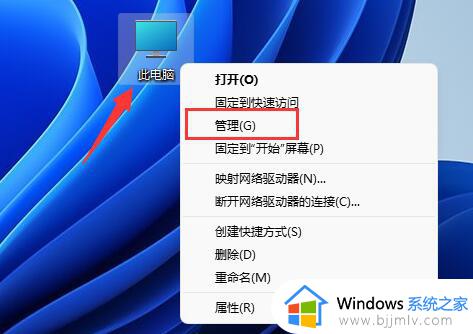
2、打开后,点击左边栏“设备管理器”。
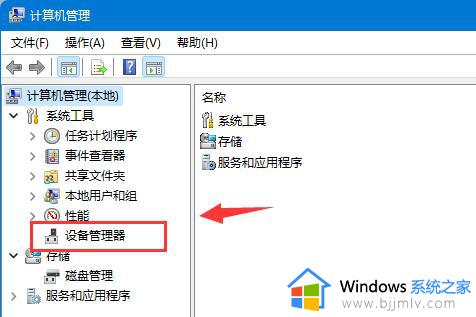
3、然后在右边找到并双击打开“蓝牙”驱动。
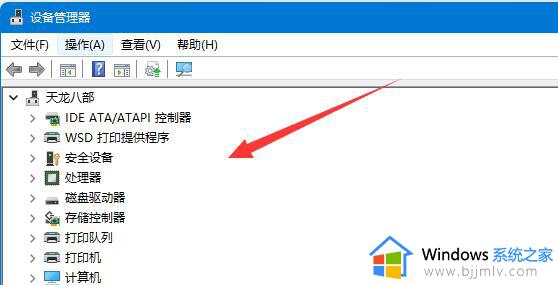
4、打开后,进入“驱动程序”选项卡,点击“更新驱动程序”。
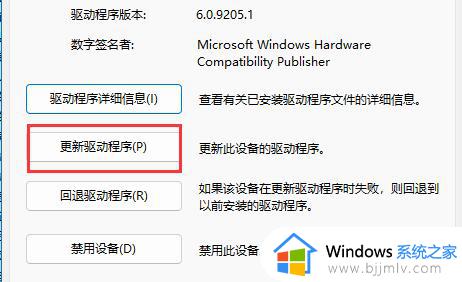
5、最后选择“自动搜索驱动程序”就可以更新了。
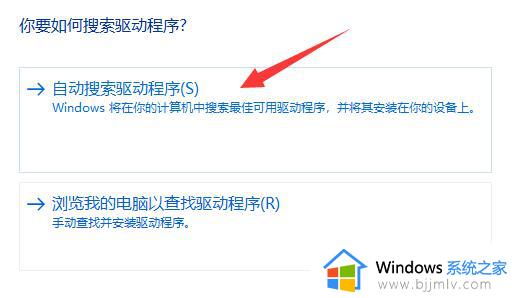
方法二:
1、进入intel官网,下载一个驱动程序更新软件。
2、下载安装完成后,软件会自动检测你的设备并安装驱动程序。
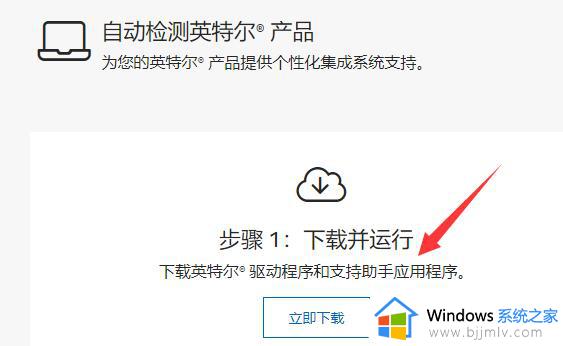
除此之外,一些第三方的软件也可以用来更新蓝牙驱动。
以上就是怎么更新win11蓝牙驱动的全部内容,如果有任何疑问,用户可以参考以上小编提供的步骤进行操作,希望这对大家有所帮助。